最近有很多朋友表示还不太清楚AutoCAD2018怎么显示线宽?今天小编就将和大家一起分享AutoCAD2018显示线宽的方法,有需要的朋友可以来看看哦,希望可以帮助到大家。
首先,打开AutoCAD2018软件,新建一空白的CAD文件,小编这里另存为:AutoCAD2018

如下图所示,随意画一个直线,作为演示所用。
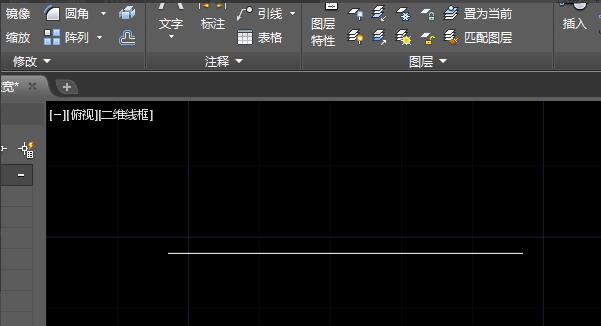
如下图所示,点击标题栏中的格式,点击下拉菜单中的线宽。
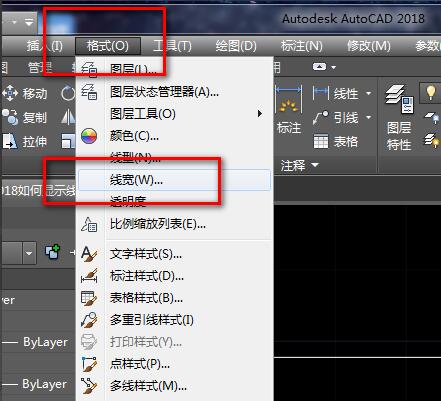
如下图所示,弹出“线宽”对话框,中间有个“显示线宽”,前面是没有选中的。
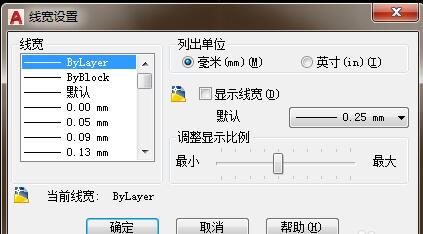
如下图所示,勾选“显示线宽”,点击确定。
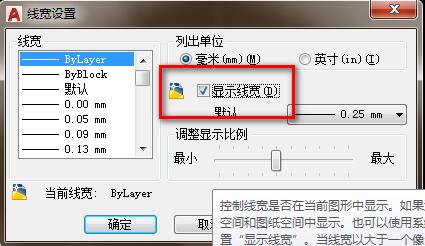
如下图所示,调整线宽,这样就显示线宽了。

以上就是小编分享的AutoCAD2018显示线宽的方法,有需要的朋友可以来看看哦。
- 华华文件属性修改器如何使用?华华文件属性修改器使用方法
- 风行播放影片没有声音怎么办?风行播放影片没有声音如何解决
- PPS网络电视经常缓冲如何解决?PPS网络电视经常缓冲的解决教程
- 网易云音乐如何免费领取白金卡?网易云音乐在哪里领取白金卡
- 手心输入法怎么打符号?手心输入法打符号的方法
- 快手App中如何上传长视频?
- 百度输入法怎么自定义短语?百度输入法自定义短语的方法
- 如何将PPT文件转换成图片?
- Picture Manager怎么调整图片尺寸?
- PDF虚拟打印机测评
- 抖音如何加字幕?
- 百度网盘文件怎么传输?
- 抖音dou+怎么使用?
- 如何在支付宝中办理港澳台签注?
- 推荐手机上使用的绘图APP
- 天天p图怎么去油光?天天p图去油光教程
- 黑鲨鱼MP4视频格式转换器如何安装使用?黑鲨鱼MP4视频格式转换器安装使用方法
- Any Video Converter Free如何使用?Any Video Converter Free使用方法
- 物色直播如何充值?物色直播充值教程
- 物色直播闪退怎么办?物色直播解决闪退的方法
- 爱闹直播如何关注主播?爱闹直播关注主播的方法
- 新浪视频怎么安装sina tv?新浪视频安装sina tv插件教程
- 全民k歌如何发布作品?全民k歌发布作品教程
- 全民k歌如何删除作品?全民k歌删除作品方法
- 全民k歌录音怎么导出?全民k歌录音导出方法
- 蜂窝助手如何卸载?蜂窝助手卸载教程
- Win7怎么配置Java环境变量?Win7配置Java环境变量的方法
- 掌阅漫画如何关掉弹幕?掌阅漫画关掉弹幕教程
- 照片后期处理APP介绍
- iPhone怎么拍出“长曝光”的照片效果